Steam是一款广受欢迎的游戏平台,但有时候我们可能会遇到一些小问题,其中之一就是当我们打开Steam时,默认的大屏幕模式可能会让人感到不便。幸运的是取消Steam默认大屏幕模式并不难。在本文中我们将详细介绍如何最小化Steam并取消大屏幕模式,以便提供更好的使用体验。无论您是新手还是经验丰富的Steam用户,本文都将为您提供简单易懂的步骤,帮助您轻松地调整Steam的显示设置。让我们一起来看看吧!
如何取消Steam默认大屏幕模式
方法如下:
1.首先我们先打开steam,如图所示。
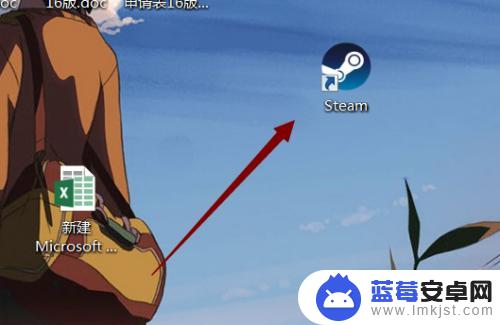
2.点击右上角设置按钮,如图所示。
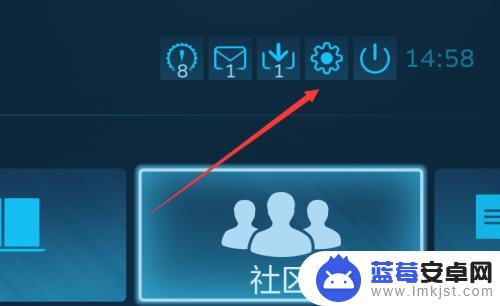
3.选择“界面”,如图所示。
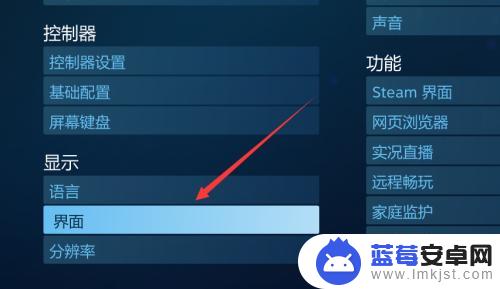
4.把默认“以大屏幕模式启动steam”的设定取消,如图所示。
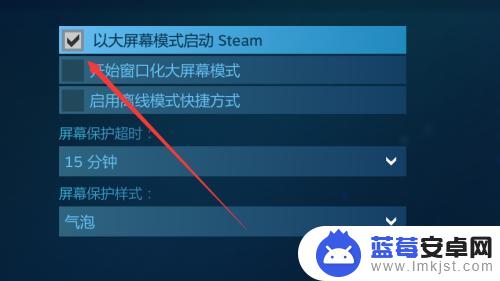
5.点击关闭按钮,如图所示。
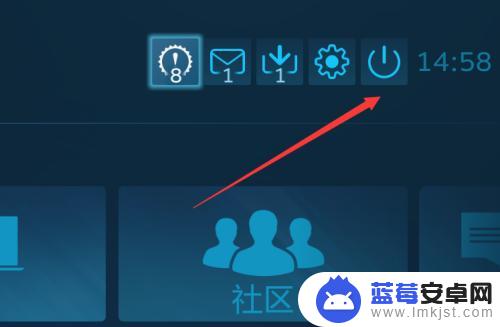
6.选择“最小化大屏幕”,如图所示。
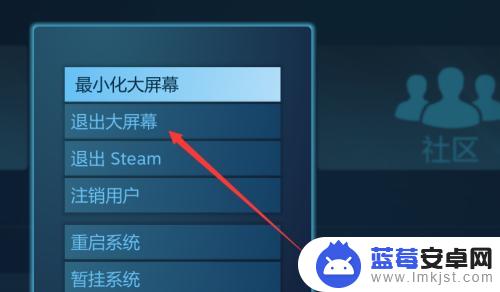
7.总结:
1.打开steam。
2.点击右上角设置按钮。
3.选择“界面”。
4.把默认“以大屏幕模式启动steam”的设定取消。
5.点击关闭按钮。
6.选择“最小化大屏幕”。
以上就是今天为大家带来的关于如何最小化Steam的全部内容,希望对大家有所帮助,请继续关注本站,获取最新、最全的游戏相关内容。












